Предрекая возможные вопросы о том, почему мы объединили телефоны и планшеты в одной статье, ответим: разницы в разблокировке устройств в том случае, если вы забыли графический пароль, и правда практически нет. Дело в том, что систему Android для различных гаджетов можно считать одинаковой, так что и инструкция тоже будет в этом плане однотипной.
Почему происходит блокировка телефона или планшета Андроид
Основная причина блокировки планшета или телефона на Android – слишком много попыток ввода графического ключа. Возможно, вы дали гаджет приятелю и он, не зная эту особенность, заблокировал ваш девайс, может быть, до него добрался ребенок, а может, вы сами забыли графический ключ, но суть одна — вам нужно разблокировать устройство. Итак, что же делать в этой ситуации.
Если вы помните свой логин и пароль от аккаунта в Google, то считайте, что проблемы нет. Вводите их, и готово. Но обычно пользователи не заботятся об этом заранее, и необходимость ввести пароль застаёт их врасплох. Если вы забыли пароль, то в таком случае надо делать полный сброс системы или, как его ещё часто называют, hard reset. Если коротко, то зажимая определённую комбинацию клавиш на своём устройстве, вы попадаете в аварийное меню, где есть возможность выбора перезапуска системы. Здесь всё зависит от модели, попробуйте воспользоваться поиском по сайту и найти рекомендации конкретно по вашему устройству. Попробуем привести более общую инструкцию.
Что делать если забыл пароль: общая инструкция
- На выключенном устройстве зажимаем верх качельки громкости (кнопку увеличения громкости) + кнопку «Домой» (обычно большая центральная кнопка или кнопка с нарисованным домиком) + кнопку включения. Если кнопки «Домой» нет, то только кнопку громкости и «Включения».
- После вибрации либо появления на экране логотипа отпускаем все кнопки.
- Далее, при помощи всё той же качельки громкости, выбираем строчку «Wipe data/factory reset» и подтверждаем выбор кнопкой «Домой» или кнопкой «Включения» (зависит от модели).

- После этого попадаем в следующее меню, где в длинном списке пунктов «No» есть пункт «Yes — delete all user data», который и выбираем. После выполнения сброса отобразится первое меню, где мы перезагружаем систему, выбрав пункт «reboot system now».

Такая инструкция должна подойти ко всем девайсам от Samsung, LG, HTC.
Также в этом деле может помочь программное обеспечение от производителей. Для устройств от Sony это SonyEricsson PC Suite, у Huawei – HiSuite, у Samsung же программа называется Kies. И, конечно же, начните с чтения инструкции к вашему устройству, возможно, это позволит быстро и эффективно решить проблему с блокировкой вашего девайса.
Видео: как разблокировать графический ключ на телефоне
p style=»text-align: left;»>Здесь вы можете посмотреть инструкции по полному сбросу к популярным моделям
| Модель | Ссылка |
| Samsung | Полный сброс |
| HTC | Полный сброс |
| LG | Полный сброс |
| Sony Ericsson | Полный сброс |
| Acer | Полный сброс |




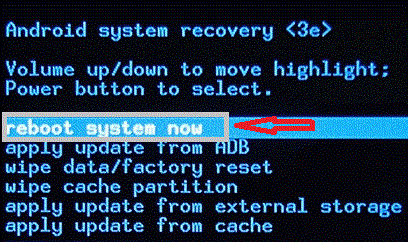
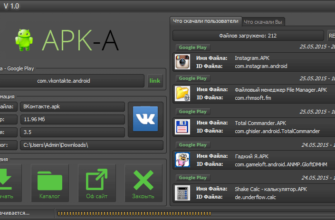
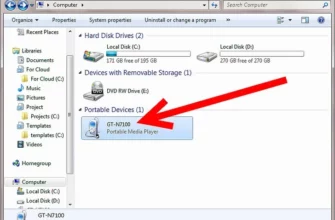
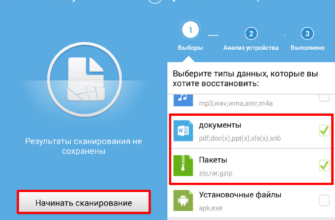
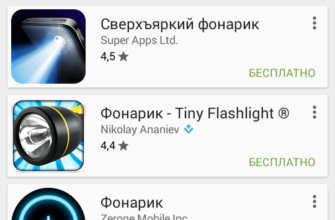
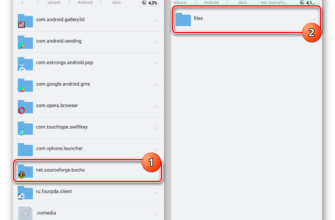
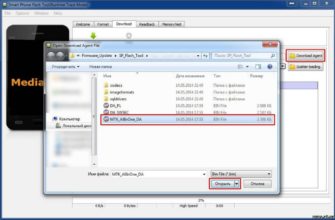
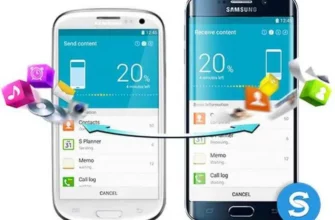
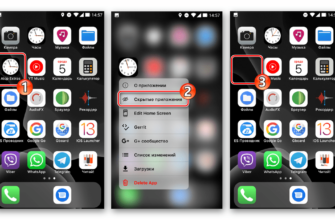
Телефон заблокировался, забыл пароль, занервничал. С первого раза все по инструкции получилось, оказалось легко оживить девайс.
Вы просто спасли мой планшет! Дочка поигралась и все, думали что уже безнадежно сломан. Даже почему-то не принимал пароль.
Статья как раз для таких, как я, забываю явки-пароли постоянно. И хорошо, что дана инструкция, как сбросить блокировку для разных моделей планшетов.
Хорошо, что существует такой сайт! Я потеряла инструкцию к своему телефону и никак не могла его разблокировать. Но теперь у меня все получилось!
Вчера забыла графический ключ к своему телефону. Полезла в интернет и нашла в этой статье решение своей проблемы! Спасибо!
Крайне благодарен вам. Я уже хотел планшет на помойку нести. Ладно на вас наткнулся. Теперь буду аккуратнее.
Я уже и не думала, что разблокирую…спасибо, что есть такие сайты.
спасибо нам помогло!!!
у меня телефон кенекси андроид 4.2 заблокировала графическим ключем. пробовала разблокировать вашим способом-не получилось(( что делать?? (подключения к Интернету тоже нет)
Спасибо за помощь.Всё получилось!!!!!!!!!!!!!!!!!!!!!!
Супер!
Спасибо!
Большое спасибо всё чётко работает !!!!!!!!
Урра, спсибооо!!!) Наконец то телефон работает!
у меня микромакс а 79 забыла графический ключ и от маркета пароль что делать
у меня roos&room это на планшете не действует помогите пж как?
забыл графический ключ и от маркета пароль что делать
Поставила графический ключ и забыла его! В статье написано все понятно и доходчиво. НО. Т.к. я человек не технического склада ума, я, конечно, боюсь что-то не то сделать. Скажите, пожалуйста, смогут ли мне дозвониться и смогу ли я ответить на звонок?
Здесь много полезном информации
Я вот забыл пароль своего планшета вдоль и незнаю как я много пробывал.